จะเพิ่มโครงการบน RankWatch ได้อย่างไร?
เผยแพร่แล้ว: 2021-03-26กระบวนการ Add a Project ใหม่ของ RankWatch ช่วยให้คุณสามารถตั้งค่าโครงการและทุกโมดูลจากชุดเครื่องมือ SEO ที่รอบรู้ของเรา ช่วยให้คุณควบคุมการวิเคราะห์ทุกแง่มุมของการมองเห็นออนไลน์ของธุรกิจของคุณได้อย่างสมบูรณ์
คุณลักษณะที่โดดเด่นที่สุดของกระบวนการใหม่นี้คือความสะดวก ง่าย เข้าถึงได้และเป็นส่วนตัวที่เปิดตัวโครงการใหม่บน RankWatch สำหรับผู้ใช้ทุกคน ไม่ว่าจะเป็นมือใหม่หรือนักการตลาดที่เป็นที่ยอมรับ
จะเพิ่มโครงการใหม่บน RankWatch ได้อย่างไร?
ไปที่ RankWatch เพิ่มโครงการ หรือคุณสามารถค้นหา ' เพิ่มโครงการใหม่ ' ในแถบค้นหา RankWatch

เมื่อคุณคลิกที่ ' เพิ่มโครงการใหม่' คุณจะถูกนำไปยังหน้าต่างใหม่ที่คุณสามารถตั้งค่าโครงการของคุณ
การเพิ่มโดเมนของคุณ
ป้อนชื่อโดเมนของคุณและคลิก ' ส่ง '
คุณไม่จำเป็นต้องขึ้นต้นชื่อโดเมนของคุณด้วยโปรโตคอลใดๆ เช่น HTTPS หรือ WWW ตามค่าเริ่มต้น RankWatch จะกำหนดโปรโตคอลที่ทำงานอยู่ในชื่อโดเมนที่ป้อนในปัจจุบัน
เลือกสิ่งที่คุณต้องการ
คุณจะได้รับข้อมูลเพิ่มเติมที่เกี่ยวข้องกับโดเมนที่คุณป้อน เช่น ตัวอย่าง SERP และภาพหน้าจอหน้าแรก

ในหน้าต่างเดียวกัน ด้านล่างตัวอย่าง เครื่องมือแนะนำทั้งหมดจากชุดเครื่องมือ RankWatch จะแสดงรายการ

ในรูปแบบที่รัดกุมนี้ รายละเอียดตัวเลขทั้งหมด เช่น โควต้า 'ใช้แล้ว' และ 'ทั้งหมด' ที่เกี่ยวข้องกับเครื่องมือแต่ละชิ้นจะถูกนำเสนออย่างกระชับ พร้อมข้อมูลโดยย่อในแต่ละโมดูล อินเทอร์เฟซขนาดกะทัดรัดนี้ช่วยให้คุณตัดสินใจอย่างชาญฉลาดเกี่ยวกับโครงการของคุณในทันที

หมายเหตุ: คุณไม่จำเป็นต้องตั้งค่าเครื่องมือทุกอย่างสำหรับโครงการของคุณ หากคุณต้องการติดตามเฉพาะการจัดอันดับ SERP ให้เลือก ' การ ติดตามอันดับ ' และตั้งค่าโมดูลตามความต้องการของคุณ ในทำนองเดียวกัน คุณสามารถเลือกเครื่องมือทั้งสี่ได้เช่นกัน

หลังจากเลือกประเภทข้อมูลที่นำไปดำเนินการได้แล้ว ให้คลิกที่ ' ถัดไป '
การตั้งค่าเครื่องมือส่วนบุคคล
คุณสามารถปรับแต่งเครื่องมือแต่ละอย่างได้ตามความต้องการของคุณ เนื่องจาก RankWatch ถูกใช้โดยทั้งนักการตลาดเริ่มต้นและนักการตลาดที่เป็นที่ยอมรับ คุณจะพบตัวเลือกการปรับแต่ง ' พื้นฐาน ' และ ' ขั้นสูง ' สำหรับการติดตามอันดับและผู้ตรวจสอบไซต์
การตั้งค่าการติดตามอันดับ
การเพิ่มเครื่องมือค้นหา & ที่ตั้ง
การเพิ่มตำแหน่งการค้นหา
คุณสามารถเลือกและติดตามการจัดอันดับของคุณในเครื่องมือค้นหาได้ถึง 13 รายการ
สำหรับเครื่องมือค้นหาแต่ละรายการ คุณสามารถระบุตำแหน่งและติดตามอันดับของคำหลักเป้าหมายในตำแหน่งนั้นได้ คุณสามารถเชื่อมโยงสถานที่หลายแห่งกับเครื่องมือค้นหาเดียว เราไม่ได้จำกัดมันไว้

Adding Search Engine & Location หมายเหตุ: เพิ่มเครื่องมือค้นหาและตำแหน่ง ติดตามงาน
หากคุณต้องการติดตามอันดับงานของคุณสำหรับข้อมูลโค้ดงาน คุณสามารถสลับการตั้งค่านี้ 'เปิด' และ RankWatch จะให้ข้อมูลที่เกี่ยวข้องแก่คุณ

แก้ไขอัตโนมัติ
ตัวเลือกนี้เป็น ' เปิด ' โดยค่าเริ่มต้นเพื่อแสดงการจัดอันดับของคำสำคัญที่สะกดผิดที่แก้ไขอัตโนมัติ คุณสามารถปิดได้ ' ปิด' หากคุณต้องการติดตามการจัดอันดับของคำหลักที่สะกดผิดที่ป้อนโดยเจตนา

การลบเครื่องมือค้นหา
หากคุณต้องการลบเครื่องมือค้นหา ให้กด ' x ' ที่ด้านข้าง

การเพิ่มคำสำคัญ
ตรวจสอบโควต้าคำหลักของคุณ
โควต้าคำหลักแสดงจำนวนคำหลักทั้งหมดที่ใช้ในโครงการอื่นๆ ของคุณ และสำหรับโครงการปัจจุบัน แสดงจำนวนคำหลักทั้งหมดในเครื่องมือค้นหาแต่ละรายการ

การเพิ่มคำสำคัญด้วยตนเอง
ป้อนคำหลักด้วยตนเองและแยกจากคำถัดไปโดยใช้เครื่องหมายจุลภาคหรือบรรทัด
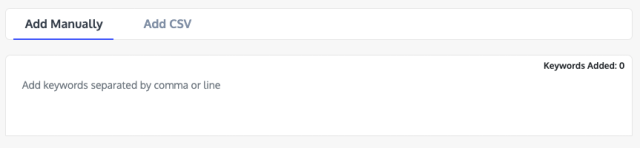
ข้อเสนอแนะคำหลัก
หลังจากวิเคราะห์โดเมนของคุณแล้ว RankWatch จะแนะนำคำสำคัญที่สร้างโดยอัตโนมัติหลายคำ ซึ่งจะเปลี่ยนแปลงตามคำสำคัญที่คุณป้อนล่าสุด คุณสามารถ ' เพิ่มทั้งหมด' หรือเลือกรายการที่ต้องการโดยคลิกที่ ' + ' ถัดจากคำหลักแต่ละคำเพื่อติดตาม หากคุณเลือกที่จะลบคำหลักบางคำ ให้คลิกที่ ' x ' ถัดจากคำหลักแต่ละคำ

การเพิ่มคำสำคัญผ่าน CSV
อีกวิธีในการเพิ่มคำหลักคือการอัปโหลดไฟล์ CSV เพื่อการติดตามอย่างมีประสิทธิภาพ คุณต้องปฏิบัติตามรูปแบบมาตรฐานของไฟล์ CSV คุณสามารถอ้างถึงไฟล์ CSV ตัวอย่างได้เช่นเดียวกัน

Adding หมายเหตุ: เพิ่ม การเพิ่มคำสำคัญผ่าน GA และ GSC
นอกเหนือจากการเพิ่มคำหลักด้วยตนเองและผ่าน CSV แล้ว คุณยังสามารถกำหนดค่าคำหลักจากบัญชี Google Analytics และ Google Search Console ได้อีกด้วย



การเพิ่มแท็ก
แท็กกำหนดวัตถุประสงค์ของคุณในการติดตามคำหลักหนึ่งๆ ตัวอย่างเช่น คุณกำลังใช้งานแคมเปญการตลาดบน Facebook โดยใช้คำหลักที่เพิ่มไว้ด้านบน ในสถานการณ์สมมตินี้ แท็กของคุณสำหรับคำหลักเหล่านี้จะเป็น 'แคมเปญ Facebook'

การเพิ่ม URL ติดตามผล
หากคุณต้องการติดตามคำหลักที่เพิ่มสำหรับ URL เฉพาะภายในโดเมนของคุณ คุณสามารถระบุได้ในส่วนนี้

เมื่อเพิ่มคำหลักที่เกี่ยวข้องทั้งหมดแล้ว ให้ส่งคำหลักโดยคลิกที่ ' เพิ่มคำหลัก ' และตรวจทานก่อนที่จะดำเนินการต่อ

ตรวจสอบคำหลักที่คุณเพิ่ม
การกรองคำหลัก
คุณสามารถกรองคำหลักตามแท็ก URL และเครื่องมือค้นหา เลือกรายการเหล่านี้จากรายการแบบหล่นลงและป้อนค่าที่เกี่ยวข้อง คำหลักผลลัพธ์จะแสดงอยู่ในรายการ หากต้องการลบตัวกรอง คุณสามารถใช้เครื่องหมายกากบาทที่แสดงอยู่เหนือส่วนหัวของคอลัมน์ที่เกี่ยวข้อง
หากคุณต้องการเพิ่มคำหลักในรายการ ให้คลิกที่ ' เพิ่มคำหลักเพิ่มเติม' ซึ่งอยู่ที่มุมบนขวา นอกจากนี้ คุณยังสามารถค้นหาคำสำคัญที่เฉพาะเจาะจงได้ด้วยการค้นหาคำนั้น
การลบเครื่องมือค้นหาจากคำสำคัญ
วางเมาส์เหนือเครื่องมือค้นหาที่คุณต้องการลบสำหรับคำหลักหนึ่งๆ แล้วคลิก ' x ' เพื่อลบเครื่องมือค้นหา
การลบคำสำคัญ
เลือกคำหลักที่คุณต้องการลบและคลิกที่ปุ่ม ' ลบ ' ที่มุมบนขวาของรายการ
SEO ไอคิว
SEO IQ เป็นคุณลักษณะโดย RankWatch ที่วิเคราะห์ปัจจัยในหน้ามากกว่า 40 รายการของ URL และคำหลักเป้าหมายกับคู่แข่ง SERP อันดับต้น ๆ มันให้คำแนะนำที่สามารถนำไปปฏิบัติได้ 100% เพื่อเอาชนะคู่แข่งอันดับต้น ๆ ของคุณและอันดับที่สูงขึ้นใน SERP มีการตรวจสอบโดยค่าเริ่มต้นเพื่อปลดล็อกศักยภาพ SEO ของคุณอย่างเต็มที่

การตั้งค่าผู้ตรวจสอบเว็บไซต์
ผู้ตรวจสอบไซต์จะวิเคราะห์พารามิเตอร์กว่า 110 พารามิเตอร์ของเว็บไซต์ของคุณและสร้างรายงานที่ครอบคลุมแต่สามารถดำเนินการได้ ซึ่งสามารถช่วยคุณค้นหาและแก้ไขปัญหาในสถานที่ได้อย่างมีประสิทธิภาพ

การระบุจำนวนหน้าที่จะรวบรวมข้อมูล
ระบุจำนวนหน้า (สูงสุด 5000) ที่เชื่อมโยงกับโดเมนของคุณที่คุณต้องการให้ Site Auditor รวบรวมข้อมูลและวิเคราะห์

หากคุณต้องการให้การรวบรวมข้อมูลทำงานจนกว่าจะถึง URL สุดท้าย คุณสามารถเลือกตัวเลือกนั้นได้เช่นกัน อย่างไรก็ตาม โปรดตรวจสอบโควตาที่เหลือของคุณสำหรับผู้ตรวจสอบเว็บไซต์ เนื่องจากการรวบรวมข้อมูลจะหยุดเมื่อโควตาหมด
หมายเหตุ: นอกจากนี้ หากคุณใช้เกินโควต้า คุณจะต้องอัปเกรดแผนของคุณผ่านหน้าต่างเดียวกัน Upgrade เพียงคลิกที่ ' อัปเกรด ติดตามโดเมนย่อย
หากคุณต้องการให้บอทรวบรวมข้อมูลโดเมนย่อยด้วย คุณสามารถเปิด ตัวเลือก " ติดตามโดเมนย่อย" ได้ มิฉะนั้น โดยค่าเริ่มต้น ระบบจะ ' ปิด' เสมอ
การกำหนดความถี่ในการรวบรวมข้อมูล
ความถี่ในการรวบรวมข้อมูลหมายถึงความถี่ที่คุณต้องการให้บอทของ RankWatch รวบรวมข้อมูลเว็บไซต์ของคุณ: รายเดือน รายปักษ์ และรายสัปดาห์
Setting Up Site Auditor หมายเหตุ: การตั้งค่าผู้ตรวจสอบเว็บไซต์ การจัดการความเร็วในการรวบรวมข้อมูล (หน้า/วินาที)
โดยเฉลี่ย ผู้ตรวจสอบไซต์ RankWatch จะรวบรวมข้อมูล 8 หน้าต่อวินาที คุณสามารถเพิ่ม (สูงสุด 12 หน้า/วินาที) หรือลด (สูงสุด 1 หน้า/วินาที) จำนวนนี้ตามความต้องการของคุณ วางเคอร์เซอร์บนวงกลมแล้วเลื่อนข้าม

รวบรวมข้อมูล Robots.txt ไฟล์ & โดเมนย่อย
ตัวเลือก Robots.txt นี้จะ ' ปิด' โดยค่าเริ่มต้น ซึ่งหมายความว่าบอทจะไม่ติดตามไฟล์โรบ็อตของคุณ (แม้ว่าจะพบไฟล์นั้นก็ตาม) เมื่อทำการรวบรวมข้อมูล คุณสามารถเปิด ' เปิด ' ได้ หากต้องการให้เป็นไปตามไฟล์โรบ็อต
การตั้งค่าการวิเคราะห์ลิงก์ย้อนกลับ
เนื่องจากเราเข้าใจถึงความสำคัญของการวิเคราะห์ลิงก์ย้อนกลับ เราจึงตัดสินใจไม่เสนอการตั้งค่าพื้นฐานหรือขั้นสูง มีการตั้งค่าเดียวเท่านั้น และสร้างรายงานการวิเคราะห์โดยละเอียด

เมื่อคุณกำหนดค่าผู้ตรวจสอบไซต์และลิงก์ย้อนกลับเสร็จแล้ว ให้คลิกที่ ' ถัดไป'
การตั้งค่าการวิเคราะห์การเข้าชม
การบูรณาการ GA และ GSC เข้ากับโครงการของคุณ
กำหนดค่าข้อมูลจาก Google Analytics และ Search Console ด้วยข้อมูล RankWatch ของคุณ ด้วยวิธีนี้ คุณสามารถทำการวิเคราะห์เชิงลึกของการรับส่งข้อมูลที่โดเมนของคุณได้รับในแดชบอร์ดเดียว

หากต้องการส่งการตั้งค่าทั้งหมด ให้คลิกที่ ' พาฉันไปที่แดชบอร์ด '
แก้ไขโครงการของคุณ
หลังจากสร้างโปรเจ็กต์แล้ว หากคุณต้องการแก้ไขอีกครั้งหรือเลือกที่จะตั้งค่าหรือลบโมดูล คุณสามารถทำได้โดยเพิ่มโปรเจ็กต์ได้ง่ายเช่นเดียวกัน
ไปที่ RankWatch Dashboard เลือกโปรเจ็กต์ที่คุณต้องการแก้ไข และคลิกที่ปุ่ม ' Edit Current Project ' ถัดจากแถบค้นหา RankWatch

หากคุณมีข้อสงสัยเกี่ยวกับกระบวนการ 'เพิ่มเว็บไซต์' ใหม่ โปรดติดต่อเราที่ [email protected]


